Einleitung
In diesem Dokument wird beschrieben, wie Cisco XDR in die Cisco Secure Firewall 7.2 integriert wird, um Probleme mit dieser zu beheben.
Voraussetzungen
Anforderungen
Cisco empfiehlt, sich mit folgenden Themen vertraut zu machen:
- Firepower Management Center (FMC)
- Sichere Firewall von Cisco
- Optionale Bildvirtualisierung
- Secure Firewall und FMC müssen lizenziert werden
Verwendete Komponenten
- Cisco Secure Firewall - 7.2
- FirePOWER Management Center (FMC) - 7.2
- Security Services Exchange (SSE)
- Cisco XDR
- Smart License-Portal
- Cisco Threat Response (CTR)
Die Informationen in diesem Dokument beziehen sich auf Geräte in einer speziell eingerichteten Testumgebung. Alle Geräte, die in diesem Dokument benutzt wurden, begannen mit einer gelöschten (Nichterfüllungs) Konfiguration. Wenn Ihr Netzwerk in Betrieb ist, stellen Sie sicher, dass Sie die möglichen Auswirkungen aller Befehle kennen.
Hintergrund
Version 7.2 enthält Änderungen hinsichtlich der Integration der sicheren Firewall mit Cisco XDR und Cisco XDR Orchestration:
| Funktion |
Beschreibung |
| Verbesserte Cisco XDR-Integration, Cisco XDR-Orchestrierung. |
We have streamlined the SecureX integration process. Now, as long as you already have a SecureX account, you just choose your cloud region on the new Integration > SecureX page, click Enable SecureX, and authenticate to SecureX. The option to send events to the cloud, as well as to enable Cisco Success Network and Cisco Support Diagnostics, are also moved to this new page. When you enable SecureX integration on this new page, licensing and management for the systems's cloud connection switches from Cisco Smart Licensing to SecureX. If you already enabled SecureX the "old" way, you must disable and re-enable to get the benefits of this cloud connection management. Note that this page also governs the cloud region for and event types sent to the Secure Network Analytics (Stealthwatch) cloud using Security Analytics and Logging (SaaS), even though the web interface does not indicate this. Previously, these options were on System > Integration > Cloud Services. Enabling SecureX does not affect communications with the Secure Network Analytics cloud; you can send events to both. The management center also now supports SecureX orchestration—a powerful drag-and-drop interface you can use to automate workflows across security tools. After you enable SecureX, you can enable orchestration.
|
In den vollständigen Versionshinweisen von 7.2 finden Sie alle in dieser Version enthaltenen Funktionen.
Konfigurieren
Stellen Sie vor Beginn der Integration sicher, dass die folgenden URLs in Ihrer Umgebung zulässig sind:
Region USA
- api-sse.cisco.com
- eventing-ingest.sse.itd.cisco.com
EU-Region
- api.eu.sse.itd.cisco.com
- eventing-ingest.eu.sse.itd.cisco.com
APJ-Region
- api.apj.sse.itd.cisco.com
- eventing-ingest.apj.sse.itd.cisco.com
Schritt 1: Starten des Integrationsprotokolls im FMC Gehen Sie zu Integration>Cisco XDR, wählen Sie die Region aus, mit der Sie eine Verbindung herstellen möchten (USA, EU oder APJC), wählen Sie die Art der Ereignisse aus, die Sie an Cisco XDR weiterleiten möchten, und wählen Sie dann Cisco XDR aktivieren aus:
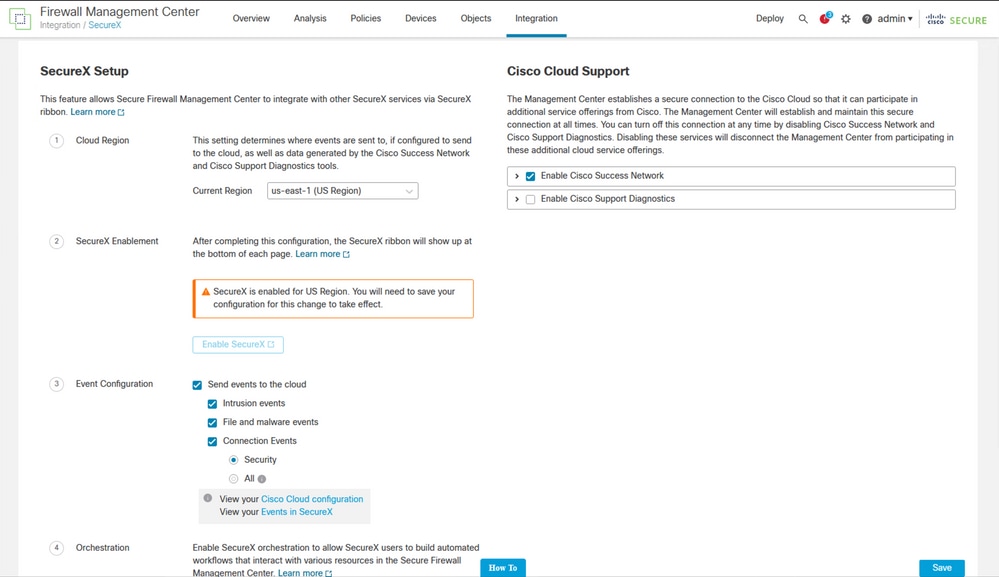
Beachten Sie, dass die Änderungen erst angewendet werden, wenn Sie Save .
Schritt 2: Nachdem Sie "Speichern" ausgewählt haben, werden Sie an das autorisierte FMC Ihres Cisco XDR-Kontos weitergeleitet (Sie müssen sich vor diesem Schritt beim Cisco XDR-Konto anmelden). Wählen Sie FMC autorisieren aus:
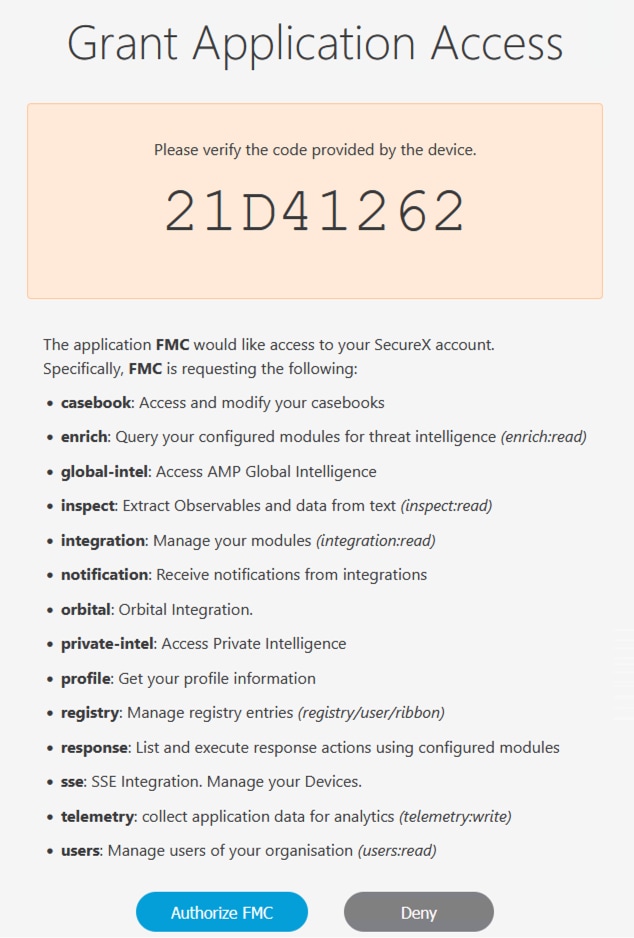
Schritt 3: Sobald die Autorisierung erteilt wurde, werden Sie zu Cisco XDR umgeleitet:
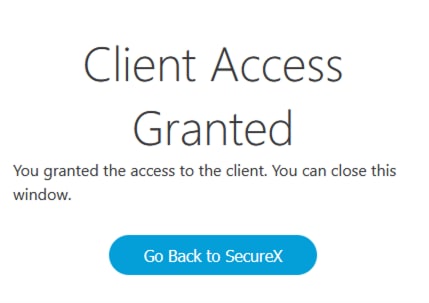
Wenn Sie mehrere Organisationen betreiben, wird Ihnen die Cisco XDR-Startseite angezeigt, auf der Sie die Organisation auswählen können, in die Sie Ihre FMC- und Secure Firewall-Geräte integrieren möchten:
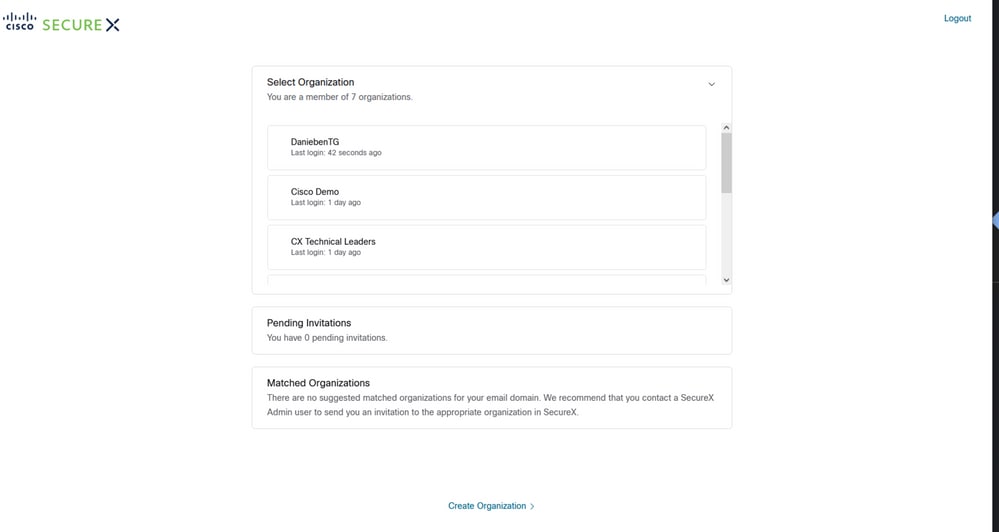
Schritt 4: Nachdem die Cisco XDR-Organisation ausgewählt wurde, werden Sie erneut an das FMC weitergeleitet, und es muss eine Meldung angezeigt werden, dass die Integration erfolgreich war:
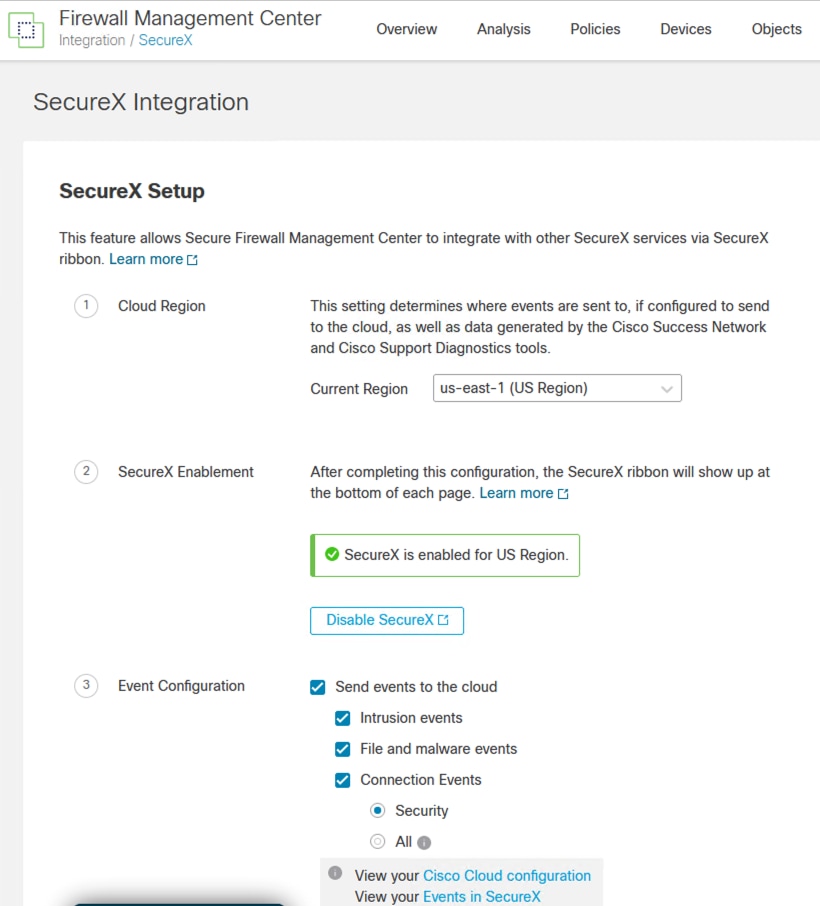
Überprüfung
Nach Abschluss der Integration können Sie die Multifunktionsleiste unten auf der Seite erweitern:
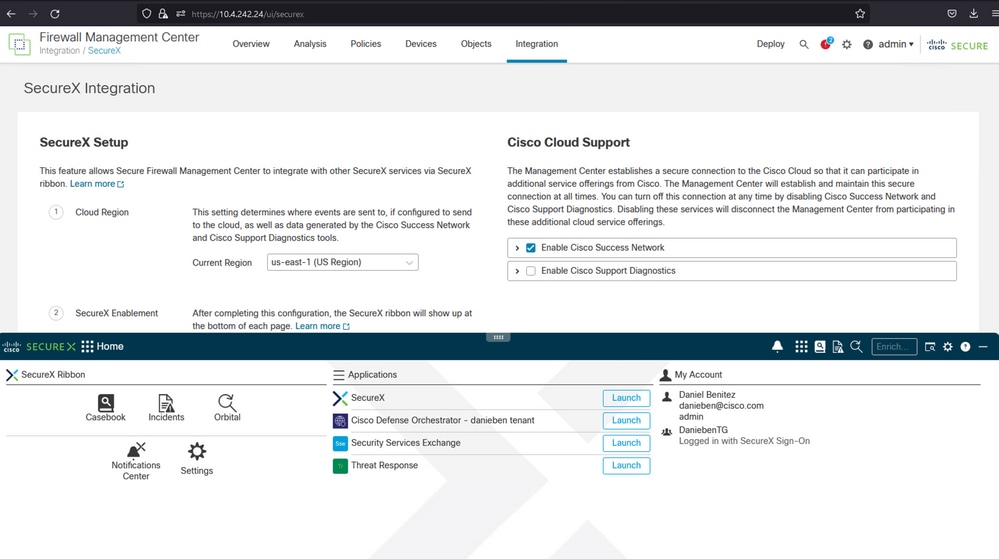
Starten Sie auf dem Menüband Security Services Exchange, und sehen Sie unter Devices (Geräte) sowohl das FMC als auch die Secure Firewall, die Sie gerade integriert haben:
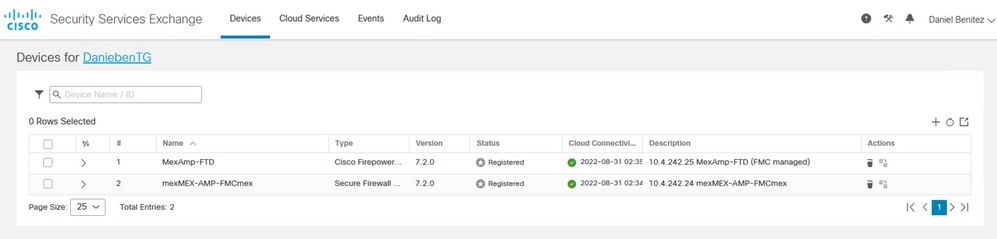

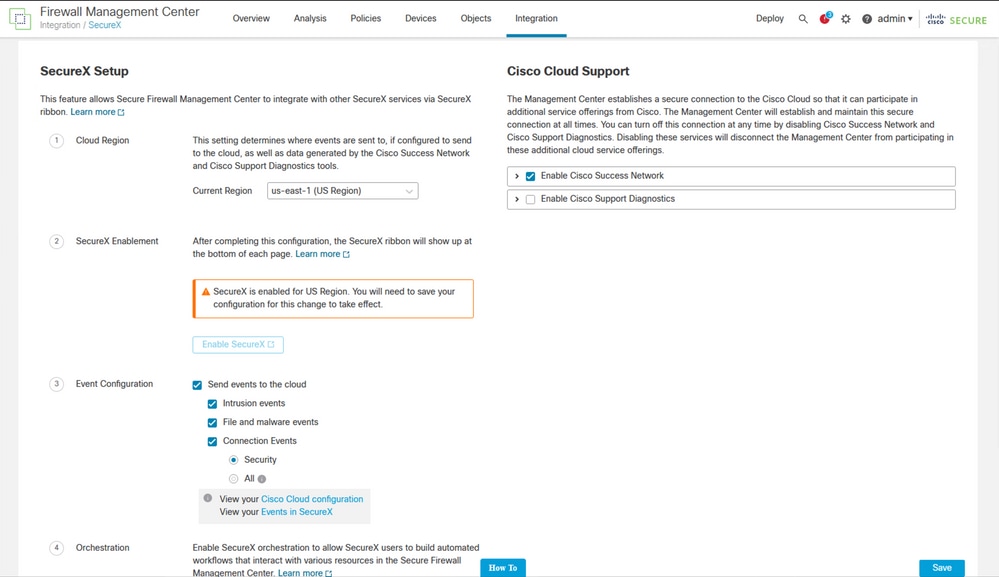
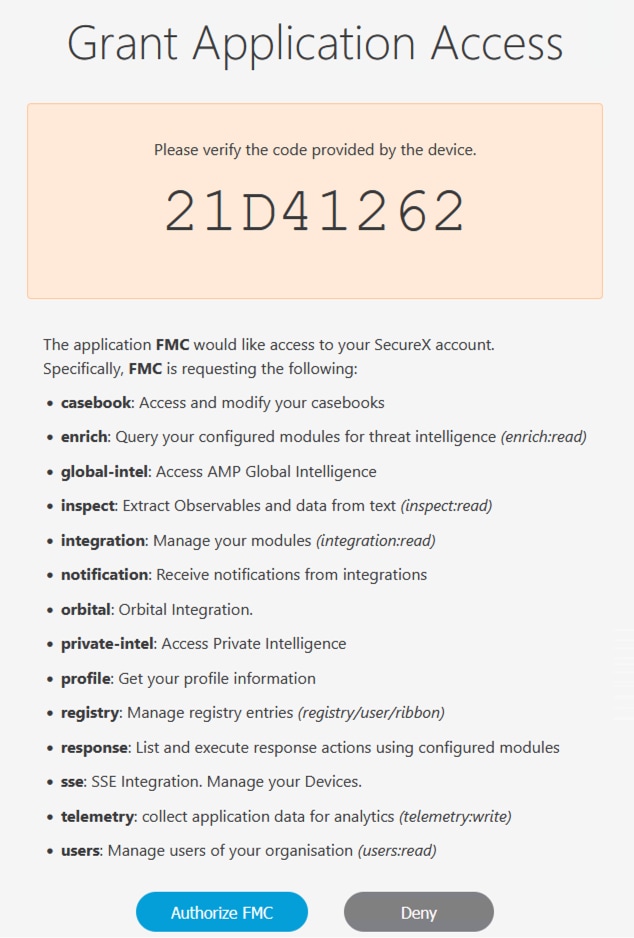
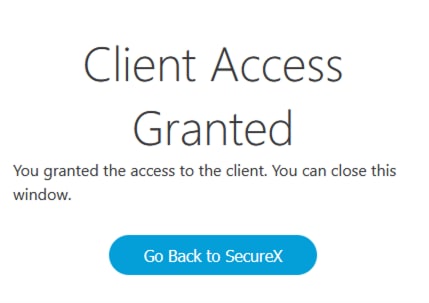
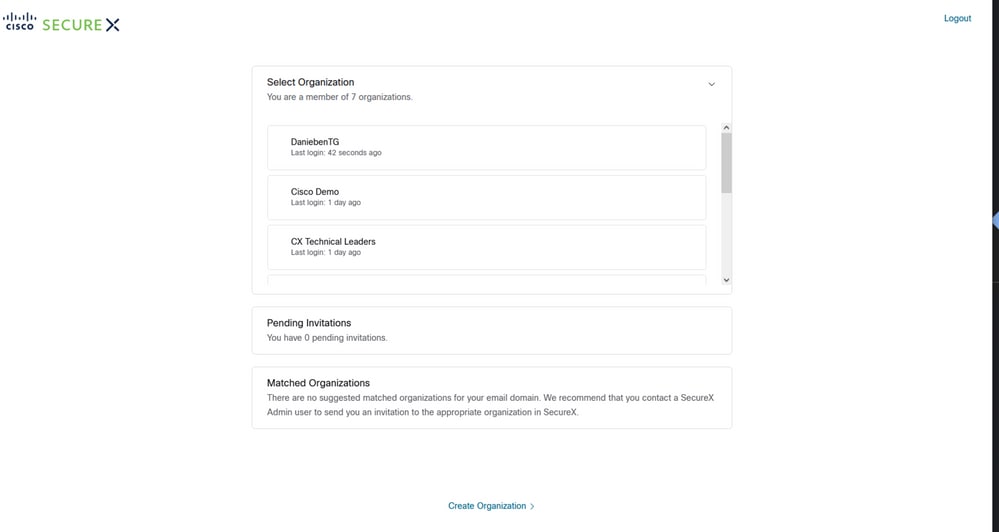
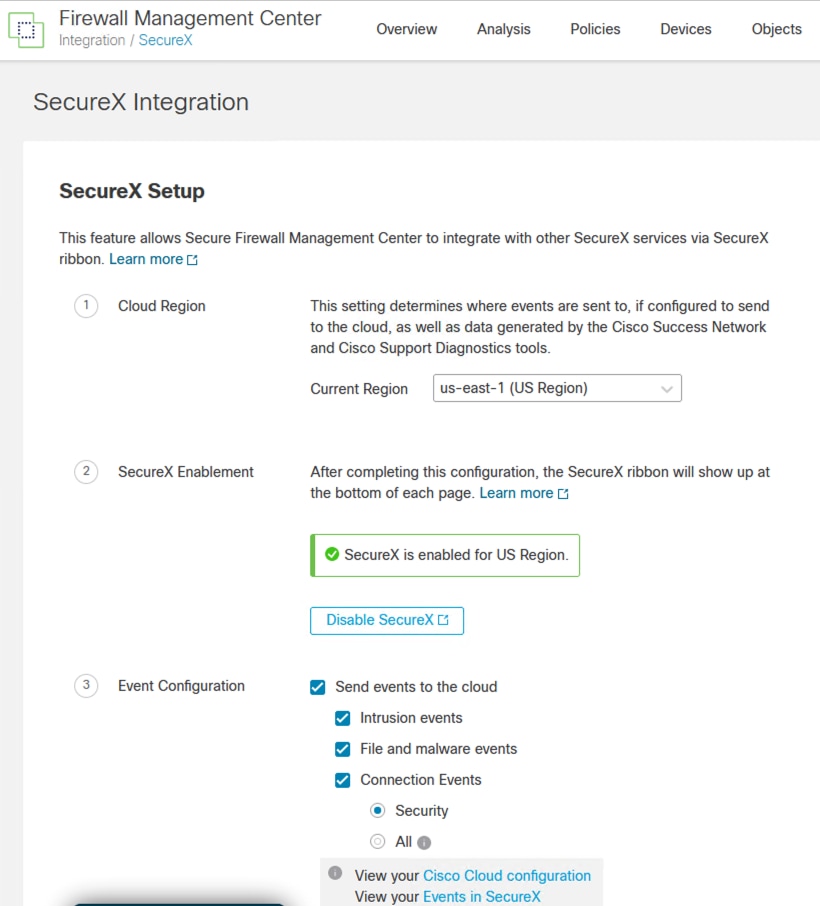
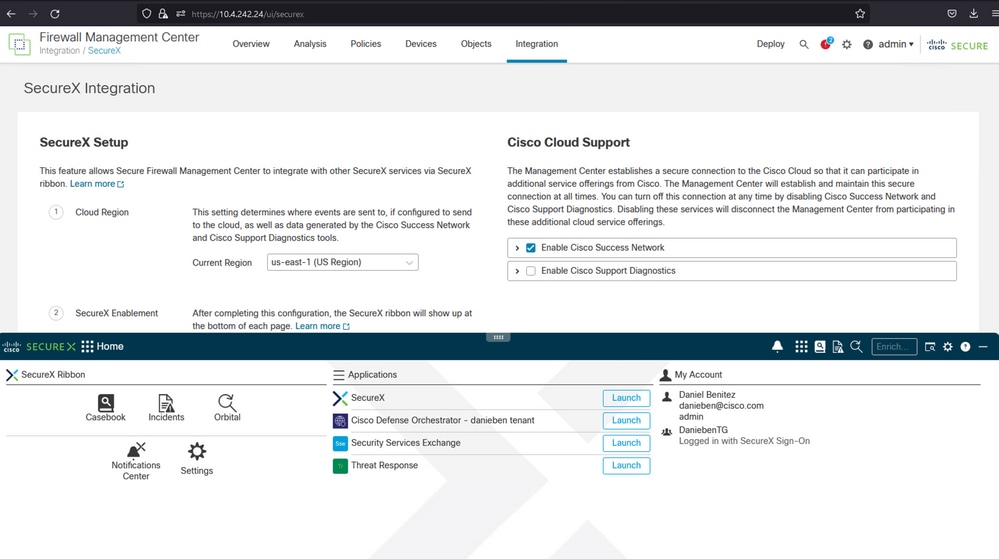
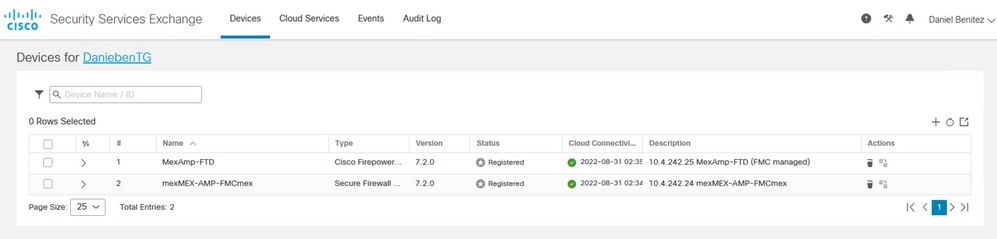
 Feedback
Feedback